Word取消显示开始屏幕的步骤
新版的word文档相对于以前的版本来说,最明显的改变就是多了一个开始屏幕功能,绝大部分用户还不知道怎么使用它,如果你不需要用到,觉得它碍眼,可以将其取消显示,下面随小编一起来学习一下Word取消显示开始屏幕的步骤吧。
Word取消显示开始屏幕的步骤如下:
第1步:打开Word2013程序,显示开始屏幕界面。单击“空白文档”选项

第2步:打开Word2013窗口,单击“文件”按钮,
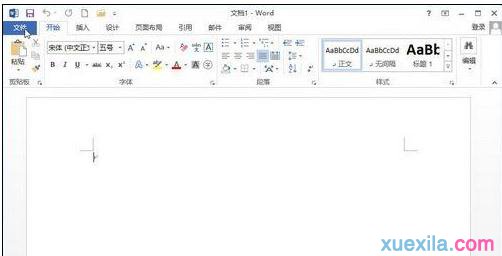
第3步:在打开的文件窗口中单击“选项”按钮,
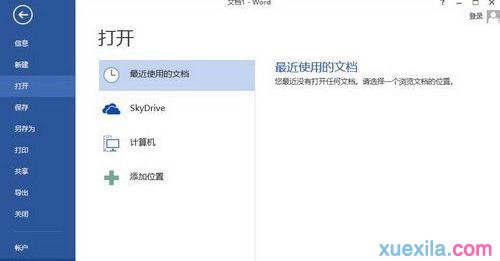
第4步:打开“Word选项”对话框,在“常规”选项卡的“启动选项”区域取消“此应用程序启动时显示开始屏幕”复选框,并单击“确定”按钮,此时开始屏幕就消失啦。
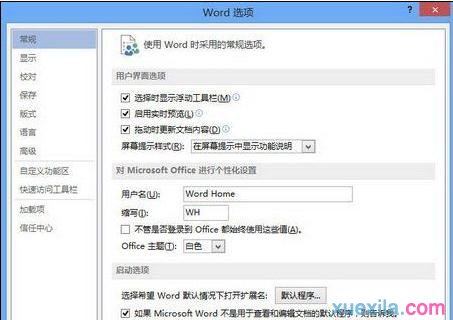
怎么样,很简单吧,关于Word取消显示开始屏幕的步骤就介绍完了,有需要的朋友就学学吧。
>更多相关文章
- 07-30EXCEL表格滚动条怎么变长
- 07-30excel没有菜单栏工具栏怎么办
- 07-30Excel只复制数值不复制公式的技巧
- 07-30怎么在wps插入视频
- 07-30wps行间距怎么设置
- 07-30Excel工具栏没有开发工具的解决教程
- 07-30WPS怎么开启夜间模式
- 07-302007版excel按钮控件的添加教程
首页推荐
佛山市东联科技有限公司一直秉承“一切以用户价值为依归
- 01-11全球最受赞誉公司揭晓:苹果连续九年第一
- 12-09罗伯特·莫里斯:让黑客真正变黑
- 12-09谁闯入了中国网络?揭秘美国绝密黑客小组TA
- 12-09警示:iOS6 惊现“闪退”BUG
- 04-21中国产品数字护照体系加速建设
- 04-21上海口岸汽车出口突破50万辆
- 04-21外媒:微软囤货GPU以发展AI
- 04-21苹果手表MicroLED项目停滞持续波及供应链
- 04-21三部门:到2024年末IPv6活跃用户数达到8亿
相关文章
24小时热门资讯
24小时回复排行
热门推荐
最新资讯
操作系统
黑客防御


















 粤公网安备 44060402001498号
粤公网安备 44060402001498号